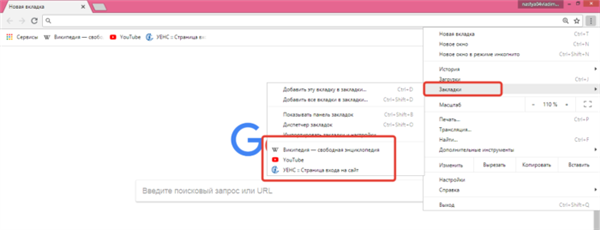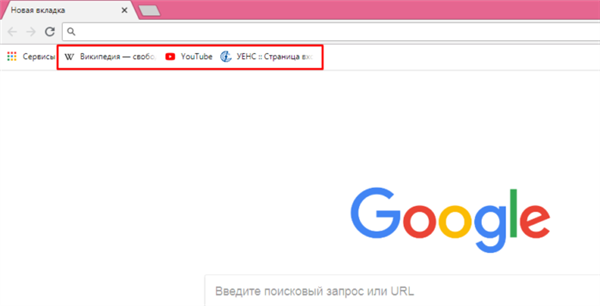Є декілька сайтів, якими ви користуєтеся постійно? З Гугл Хромом не потрібно запам’ятовувати їх адреси і кожен раз вводити їх вручну. Досить зберегти сторінку в закладки, і вона завжди буде під рукою на будь-якому пристрої. Навіть якщо ви переїжджаєте» c Хрому на інший браузер, всі збережені сторінки можна взяти з собою!
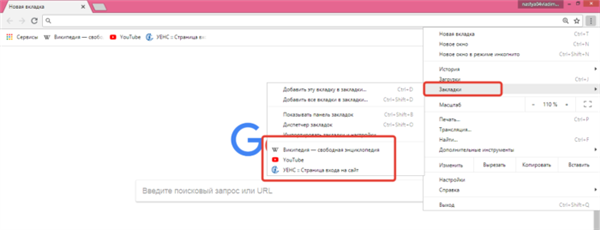
Експорт закладок з Chrome
Закладки в Chrome
Навіщо зберігати посилання на сайти в окремий список? В Хромі це:
- Зручно. На спеціальній будуть видні сторінки, на які завжди можна перейти в будь-який момент роботи і з будь-якого іншого сайту.
- Швидко. Не потрібно шукати заново, згадувати або вводити вручну адресу потрібної сторінки.
- Корисно. Закладки не використовують пам’ять комп’ютера так інтенсивно, як віджети.
- Наочно. На кнопці доступу до збереженої сторінці є не тільки назву, але і іконка.

Панель закладок в браузері Google Chrome
Гугл Хром надає декілька зручних варіантів доступу до обраних сайтів. Один з них – закладки. Щоб додати сайт в закладки:
Крок 1. Відкрийте браузер і сторінку, яку хочете запам’ятати.
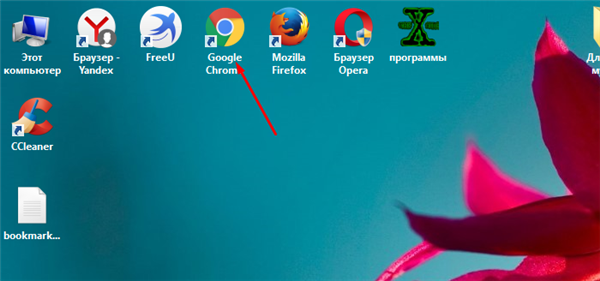
Відкриваємо браузер подвійним клацанням лівою кнопкою мишки
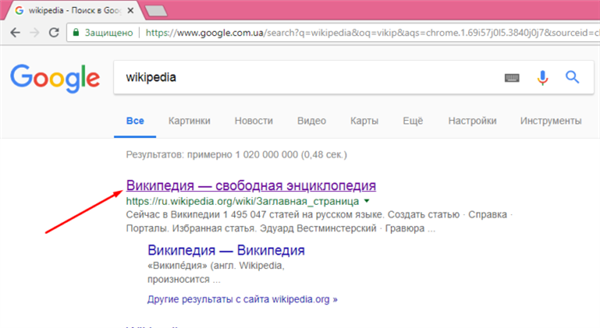
Відкриваємо потрібний нам сайт
Крок 2. Натисніть лівим клацанням мишки на зірочку, розташовану з правого боку адресного рядка.
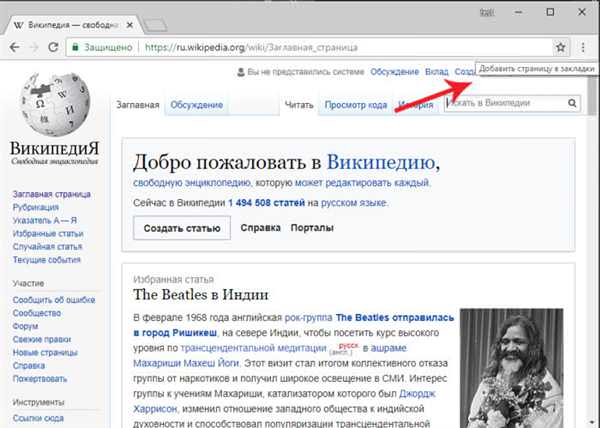
Натискаємо лівим клацанням мишки на зірочку, розташовану з правого боку адресного рядка
Крок 3. При бажанні змінити назву і теку, в якій буде зберігатися посилання на сторінку. Натисніть «Готово».
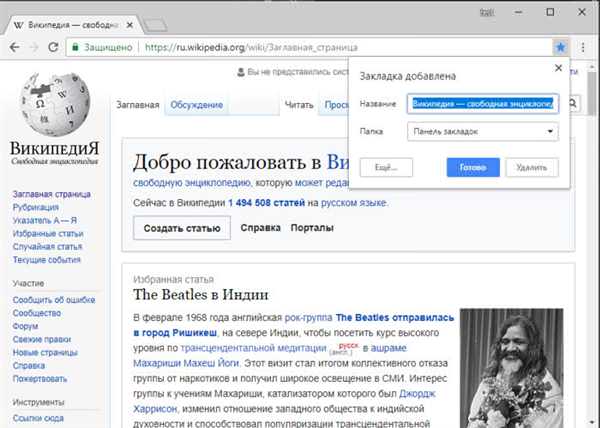
Міняємо або залишаємо без зміни заголовок закладки, та вибрати теку для зберігання посилання на сторінку, натискаємо «Готово»
Щоб отримати швидкий доступ до всіх запам’ятовані сайтів:
Крок 1. Натисніть кнопку з трьома крапками «Налаштування Google Chrome».
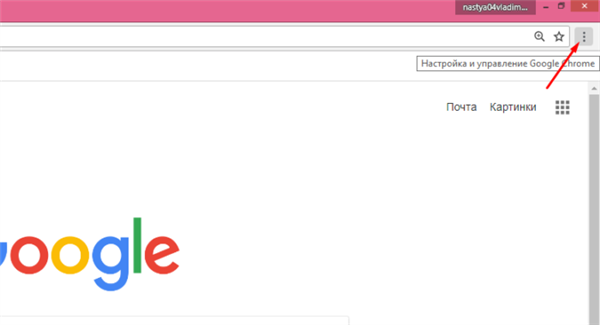
Натискаємо кнопку з трьома крапками «Налаштування Google Chrome»
Крок 2. Клікніть лівим клацанням мишки на рядок «Закладки».
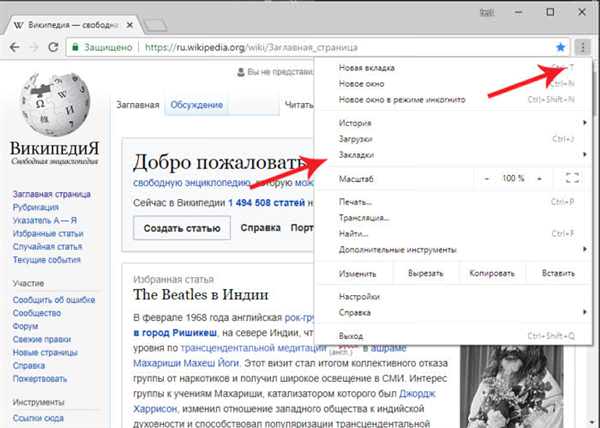
Натискаємо лівим клацанням мишки на рядок «Закладки»
Крок 3. Виберіть пункт «Показувати панель закладок», клацнувши лівим кліком мишки.
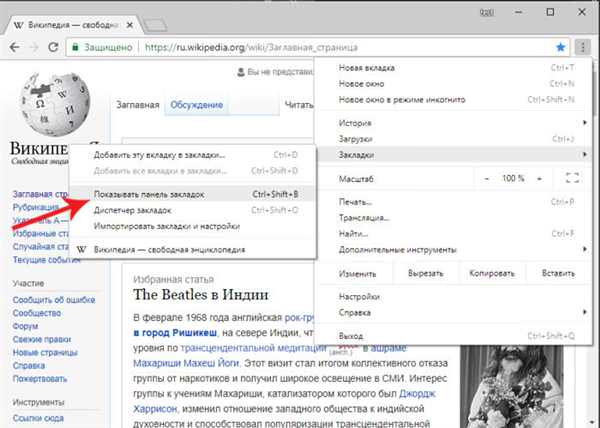
Вибираємо «Показувати панель закладок», клацнувши лівою кнопкою мишки
На замітку! Кроки 1-3 дублюються клавіатурним поєднанням Ctrl+Shift+B».